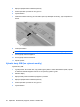HP EliteBook User Guide - Windows Vista
Table Of Contents
- Vlastnosti a funkcie
- Bezdrôtové pripojenie, modem a lokálna sieť
- Používanie bezdrôtových zariadení (len vybrané modely)
- Identifikácia ikon bezdrôtovej komunikácie a siete
- Používanie ovládacích prvkov bezdrôtovej komunikácie
- Používanie tlačidla bezdrôtovej komunikácie
- Používanie softvéru Wireless Assistant (len vybrané modely)
- Používanie softvéru Správca pripojení HP (len vybrané modely)
- Používanie ovládacích prvkov operačného systému
- Používanie zariadenia WLAN (len vybrané modely)
- Používanie modulu HP Mobile Broadband (len vybrané modely)
- Používanie bezdrôtového zariadenia Bluetooth (len vybrané modely)
- Riešenie problémov s bezdrôtovou sieťou
- Používanie modemu (len vybrané modely)
- Pripojenie k sieti LAN
- Používanie bezdrôtových zariadení (len vybrané modely)
- Polohovacie zariadenia a klávesnica
- Multimédiá
- Multimediálne funkcie
- Multimediálny softvér
- Zvuk
- Video
- Optická jednotka (len vybrané modely)
- Identifikácia optickej jednotky
- Používanie optických diskov (CD, DVD a BD)
- Výber správneho disku (disky CD, DVD a BD)
- Prehrávanie disku CD, DVD alebo BD
- Konfigurácia funkcie Automatické prehrávanie
- Zmena nastavení oblasti jednotky DVD
- Dodržiavanie upozornenia týkajúceho sa autorských práv
- Kopírovanie disku CD, DVD alebo BD
- Vytvorenie (napálenie) diskov CD a DVD
- Vybratie optického disku (CD, DVD alebo BD)
- Riešenie problémov
- Podávač optického disku sa neotvorí, keď chcete vybrať disk CD, DVD alebo BD
- Počítač nerozpoznáva optickú jednotku
- Disk sa neprehrá
- Disk sa automaticky neprehráva
- Film sa zastavuje, preskakuje alebo sa trhane prehráva
- Film sa nezobrazuje na externom displeji
- Proces napaľovania disku sa nezačne alebo sa zastaví pred dokončením
- Ovládač zariadenia je nutné preinštalovať
- Webová kamera (len vybrané modely)
- Správa napájania
- Nastavenie možností napájania
- Používanie softvéru Power Assistant (len vybrané modely)
- Používanie externého sieťového napájacieho zdroja
- Napájanie z batérie
- Hľadanie informácií o batérii v aplikácii Pomoc a technická podpora
- Používanie softvéru Battery Check
- Zobrazenie zostávajúceho stavu nabitia batérie
- Vloženie alebo vybratie batérie
- Nabíjanie batérie
- Maximalizovanie doby vybitia batérie
- Riadenie nízkeho stavu nabitia batérie
- Identifikácia nízkeho stavu nabitia batérie
- Vyriešenie nízkeho stavu nabitia batérie
- Vyriešenie nízkeho stavu nabitia batérie, keď je k dispozícii externý zdroj napájania
- Vyriešenie nízkeho stavu nabitia batérie, keď je k dispozícii nabitá batéria
- Vyriešenie nízkeho stavu nabitia batérie, keď nie je k dispozícii zdroj napájania
- Vyriešenie nízkeho stavu nabitia batérie, keď počítač nemôže ukončiť režim dlhodobého spánku
- Kalibrácia batérie
- Úspora energie batérie
- Uloženie batérie
- Likvidácia použitej batérie
- Výmena batérie
- Test sieťového napájacieho adaptéra
- Vypnutie počítača
- Jednotky
- Externé zariadenia
- Externé multimediálne karty
- Pamäťové moduly
- Zabezpečenie
- Ochrana počítača
- Používanie hesiel
- Používanie funkcií zabezpečenia v programe Computer Setup
- Používanie antivírusového softvéru
- Používanie softvéru brány firewall
- Inštalácia dôležitých aktualizácií
- Používanie nástroja HP ProtectTools Security Manager (len vybrané modely)
- Inštalácia bezpečnostného lanka
- Aktualizácie softvéru
- Zálohovanie a obnova
- Pomôcka Computer Setup
- Zavádzanie viacerých systémov (MultiBoot)
- Správa a tlač
- Register
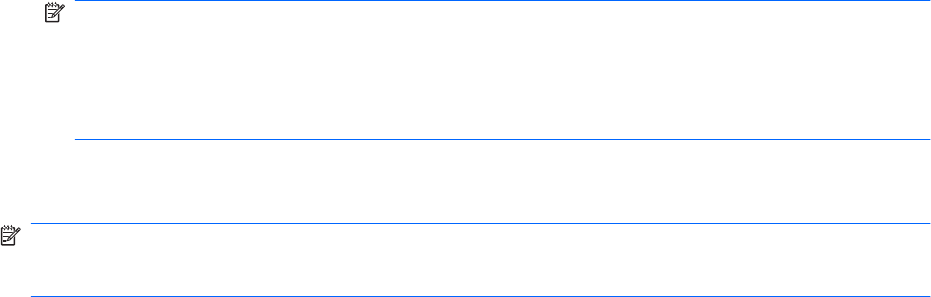
Pripojenie k sieti WLAN
Postup pripojenia na sieť WLAN:
1. Uistite sa, či je zariadenie WLAN zapnuté. Ak je zapnuté, indikátor bezdrôtovej komunikácie svieti
namodro. Ak je indikátor bezdrôtovej komunikácie jantárový, stlačte tlačidlo bezdrôtovej
komunikácie.
2. Vyberte ponuku Štart > Pripojiť k.
3. Vyberte si sieť WLAN zo zoznamu a potom, ak sa to vyžaduje, zadajte bezpečnostný kľúč siete.
●
Ak sieť nie je zabezpečená, t. j. ktokoľvek sa môže pripojiť na sieť, zobrazí sa varovanie.
Kliknite na položku Pripojiť, čím akceptujete varovanie a dokončíte pripojenie.
●
Ak je sieť WLAN zabezpečená, zobrazí sa výzva na zadanie bezpečnostného kľúča siete
(bezpečnostného kódu). Zadajte kód a potom kliknutím na tlačidlo Pripojiť dokončite
pripojenie.
POZNÁMKA: Ak nie sú uvedené žiadne siete WLAN, nachádzate sa mimo dosahu bezdrôtového
smerovača alebo prístupového bodu.
POZNÁMKA: Ak sa nezobrazí sieť, na ktorú sa chcete pripojiť, kliknite na tlačidlo Vytvoriť
pripojenie alebo sieť. Zobrazí sa zoznam možností. Vyhľadať sieť a pripojiť sa na ňu môžete
manuálne alebo môžete vytvoriť nové sieťové pripojenie.
Po vytvorení pripojenia prejdite kurzorom nad ikonu stavu siete v oblasti oznámení úplne vpravo na
paneli úloh a skontrolujte názov a stav pripojenia.
POZNÁMKA: Funkčný dosah (ako ďaleko dôjde váš bezdrôtový signál) závisí od implementácie siete
WLAN, výrobcu smerovača a miery rušenia spôsobeného ďalšími elektronickými zariadeniami alebo
štrukturálnymi bariérami, ako sú steny alebo stropy.
Ďalšie informácie o používaní siete WLAN môžete získať z týchto zdrojov:
●
Informácie od poskytovateľa internetových služieb a z príručky od výrobcu dodanej s bezdrôtovým
smerovačom a inými zariadeniami WLAN
●
Informácie a webové prepojenia uvedené v aplikácii Pomoc a technická podpora
Zoznam verejných bezdrôtových sietí WLAN vo vašej oblasti vám poskytne poskytovateľ internetových
služieb alebo ich vyhľadajte na webe. Medzi webové lokality, na ktorých sú uvedené zoznamy verejných
sietí WLAN, patria napríklad Cisco Internet Mobile Office Wireless Locations, Hotspotlist a Geektools.
Overte si poplatky a požiadavky na pripojenie pre každú lokalitu verejnej siete WLAN.
Ďalšie informácie o pripojení počítača do firemnej siete WLAN vám poskytne správca siete alebo
oddelenie informačných technológií.
Pripojenie na inú sieť
Keď premiestnite počítač do dosahu inej siete WLAN, systém Windows sa pokúsi pripojiť na túto sieť.
Ak bude tento pokus úspešný, počítač sa automaticky pripojí na novú sieť. Ak systém Windows
nerozpozná novú sieť, vykonajte rovnaký postup ako pri počiatočnom pripojení na sieť WLAN.
20 Kapitola 2 Bezdrôtové pripojenie, modem a lokálna sieť